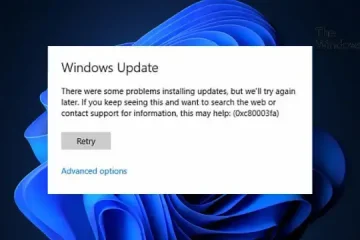In diesem Beitrag finden Sie Lösungen zur Behebung des Fehlers Empfängeradresse abgelehnt, Zugriff verweigert beim Senden von E-Mails. Der Fehler weist darauf hin, dass der E-Mail-Server des Empfängers die E-Mail des Absenders aufgrund von Zugriffsbeschränkungen abgelehnt hat. Glücklicherweise können Sie einige einfache Vorschläge befolgen, um den Fehler zu beheben.
Warum wird meine Empfängeradresse abgelehnt?
Der Fehler „Empfängeradresse abgelehnt“ kann auftreten, wenn Die E-Mail-Adresse, an die Sie die Nachricht senden möchten, ist inaktiv oder nicht mehr registriert. Es kann jedoch auch vorkommen, dass Ihre E-Mail vom Spamfilter des Empfängers blockiert wird. Abgesehen davon gibt es noch einige weitere Gründe dafür:
Restriktive E-Mail-ServereinstellungenDomäneneinschränkungenEine falsche E-Mail-Serverkonfiguration
Empfängeradresse korrigieren Fehler „Abgelehnt, Zugriff verweigert“ beim Senden einer E-Mail
Um den Fehler „Empfängeradresse abgelehnt, Zugriff verweigert“ beim Senden einer E-Mail zu beheben, können Sie die folgenden Schritte ausführen:
Überprüfen Sie die E-Mail-Adresse des Empfängers. Bitten Sie den Empfänger, den Spam zu überprüfen oder Junk-Ordner. Verzeichnisbasierte Edge-Blockierung deaktivieren. Alle öffentlichen Ordner vor Ort speichern. Sicherstellen, dass öffentliche Ordner in Exchange Online gehostet werden. Führen Sie diese Netzwerkbefehle aus.
Sehen wir uns diese nun im Detail an.
1] Überprüfen Sie die E-Mail-Adresse des Empfängers
Bevor Sie mit anderen Methoden beginnen, überprüfen Sie, ob Sie die richtige E-Mail-Adresse eingegeben haben. Der Fehler „Empfängeradresse abgelehnt, Zugriff verweigert“ kann auch auftreten, wenn Sie die falsche E-Mail-Adresse eingeben. Stellen Sie sicher, dass Sie die richtige E-Mail-Adresse ohne Tippfehler eingeben. Selbst ein kleiner Fehler kann dazu führen, dass die E-Mail abgelehnt wird.
2] Bitten Sie den Empfänger, den Spam-oder Junk-Ordner zu überprüfen.
Bitten Sie als Nächstes den Empfänger, seinen Spam-oder Junk-Ordner zu überprüfen. Möglicherweise blockiert ihr Spamfilter die E-Mail. Wenn das der Fall ist, müssen sie einige Änderungen an ihren Spam-Filtereinstellungen vornehmen.
3] Deaktivieren Sie die verzeichnisbasierte Edge-Blockierung
Durch die Deaktivierung der verzeichnisbasierten Edge-Blockierung wird verhindert, dass DBEB Ihre E-Mails blockiert. So geht’s:
Melden Sie sich bei Exchange Online an, klicken Sie auf Mailflow und navigieren Sie zur Registerkarte Akzeptierte Domänen. Wählen Sie Ihre öffentlichen Domänen aus Stammordner und klicken Sie auf Bearbeiten. Wählen Sie nun die Domäne Internes Relay im Abschnitt „Diese akzeptierte Domäne ist“ aus. Klicken Sie auf Speichern, um die Änderungen zu speichern.
4] Speichern Sie alle öffentlichen Ordner vor Ort
Öffentliche Ordner sind seit langem wertvoll in E-Mail-Systemen, die es Unternehmen ermöglichen, Informationen team-und abteilungsübergreifend zu organisieren und auszutauschen. Um den Fehler „Empfängeradresse abgelehnt, Zugriff verweigert“ zu beheben, stellen Sie sicher, dass Sie alle öffentlichen Ordner vor Ort speichern. So geht’s:
Öffnen Sie zunächst den Bildschirm „Microsoft Azure Active Directory Connect“. Navigieren Sie zur Registerkarte „Optionale Funktionen“ und aktivieren Sie das Kontrollkästchen neben „Öffentlicher Exchange Mail-Ordner“. im rechten Bereich. Klicken Sie abschließend auf Weiter, um die Änderungen zu speichern.
5] Stellen Sie sicher, dass öffentliche Ordner in Exchange Online gehostet werden
Die Migration öffentlicher Ordner zu Exchange Online ermöglicht automatische Updates und Verbesserungen, die Microsoft bereitstellt. Dadurch wird sichergestellt, dass die Umgebung der öffentlichen Ordner sicher und auf dem neuesten Stand bleibt, sodass keine manuellen Software-Updates und Patches erforderlich sind. So können Sie es tun:
Melden Sie sich bei Exchange Online an mit Ihrem Konto. Klicken Sie hier auf den Hauptablauf und navigieren Sie zur Registerkarte Regeln. Wählen Sie Nachrichten identifizieren aus, die an Exclaimer gesendet werden sollen Cloud, klicken Sie auf Bearbeiten, scrollen Sie dann nach unten und klicken Sie auf Ausnahme hinzufügen. Klicken Sie im Abschnitt „Folgenden Connector verwenden“ auf Der Empfänger… ist diese Person. Überprüfen Sie alle Postfächer auf die öffentlichen Ordner und klicken Sie dann auf Hinzufügen. Sobald Sie fertig sind, klicken Sie auf Ok, um die Änderungen zu speichern und zu sehen, ob der Fehler „Empfängeradresse abgelehnt, Zugriff verweigert“ angezeigt wird behoben.
6] Führen Sie diese Netzwerkbefehle aus
Durch die Ausführung dieser Netzwerkbefehle wird der TCP/IP-Stack zurückgesetzt, die IP-Adresse erneuert, Winsock zurückgesetzt und der DNS-Client-Resolver-Cache geleert. So können Sie es tun:
Lesen Sie: Dies ist kein gültiger Dateiname – Outlook beim Senden von E-Mails
Ich hoffe, diese Vorschläge helfen Ihnen.
Was bedeutet 5.4 1 Empfängeradresse abgelehnt, Zugriff verweigert?
Der Fehler 5.4 1 Empfängeradresse abgelehnt, Zugriff verweigert weist darauf hin, dass die Einstellungen für die verzeichnisbasierte Edge-Blockierung (DBEB) in Exchange Online konfiguriert sind. Diese Funktion lehnt externe E-Mails mit Adressen ab, die nicht im Azure Active Directory vorhanden sind.
Warum wird meine E-Mail vom Empfänger in Outlook abgelehnt?
Wenn der Empfänger in Outlook Ihre E-Mail ablehnt, ist dies der Fall Es ist möglich, dass der Absender in OWA oder Outlook unter „Blockierte Absender“ steht. Wenn dies der Fall ist, sollten sowohl der Absender als auch der Empfänger ihre Konfiguration für sichere und blockierte Absender überprüfen.